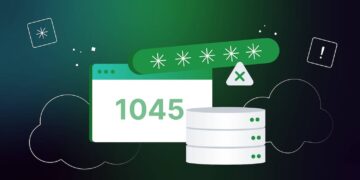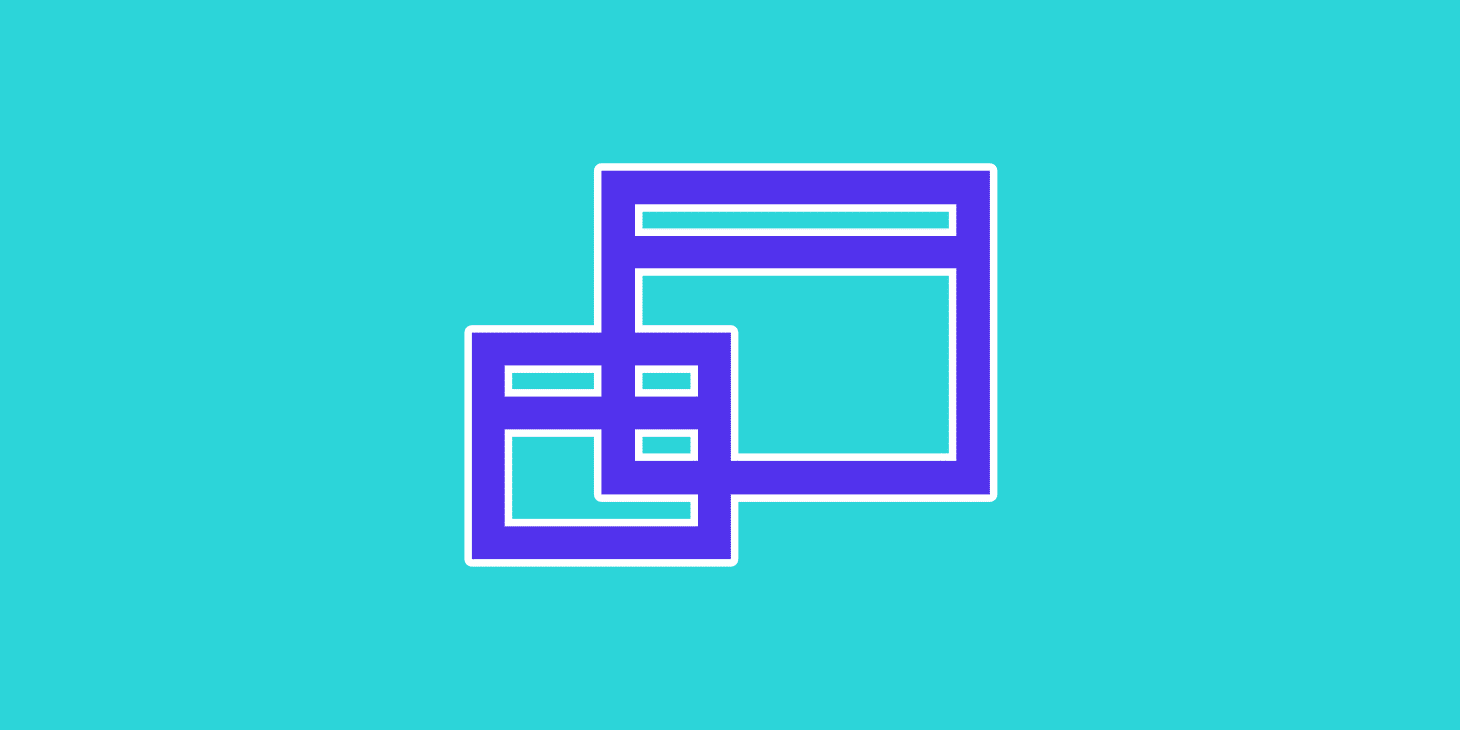Hoy en día, hay muchos navegadores entre los que elegir, lo que significa que puedes encontrar uno que se adapte exactamente a tus necesidades. El navegador Brave es una de las mejores opciones para la privacidad. Sin embargo, como con cualquier navegador, puedes encontrarte con problemas como el Error de «Disco Lleno».
Afortunadamente, puedes resolver el Error de Disco Lleno (Disk Full) rápidamente. Tanto si necesitas liberar espacio en tu disco duro como actualizar tu software antivirus, es fácil resolver el error y hacer que el navegador vuelva a funcionar.
En este post, examinaremos más detenidamente el error de disco lleno del navegador Brave. A continuación, exploraremos sus causas principales y te mostraremos cómo solucionar el problema. ¡Vamos al grano!
Introducción al Error de Disco Lleno en el Navegador Brave
El navegador Brave proporciona una forma segura de navegar por Internet bloqueando automáticamente los rastreadores y los anuncios. Además, puedes acceder a ventanas de incógnito e incluso utilizar una VPN para encriptar y ocultar tu dirección IP.
Esto convierte a Brave en uno de los navegadores más seguros del mercado. También tiene la ventaja adicional de tiempos de carga superrápidos:
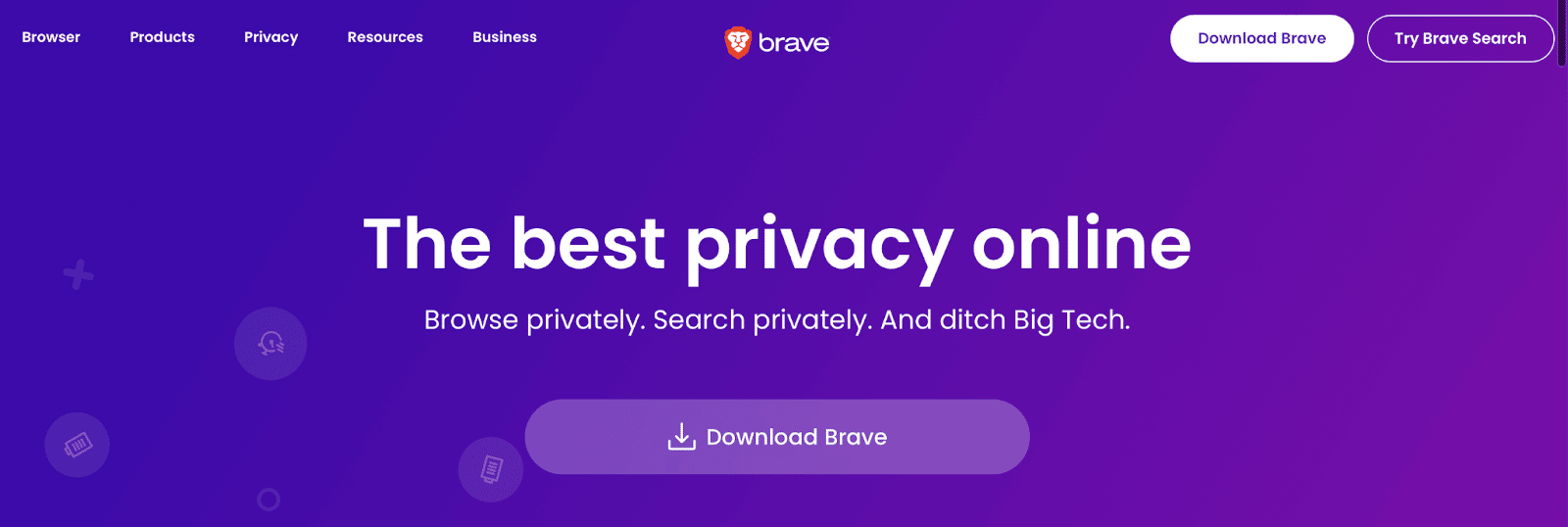
Por desgracia, el error 112 Disk Full es un problema bastante común en Brave. Es un código de error de Windows que suele aparecer cuando intentas instalar nuevos programas, descargar un archivo o ejecutar actualizaciones.
Causas principales del Error de Disco Lleno del Navegador Brave
La causa principal del Error de Disco Lleno del Navegador Brave es la falta de espacio en disco en tu sistema operativo. Por lo tanto, es una buena idea comprobar el uso de tu disco.
A menos que especifiques una ubicación diferente, el navegador Brave descarga automáticamente los archivos nuevos en la unidad de disco de tu sistema. Si no hay suficiente espacio en disco, se producirá un error.
Sin embargo, ésta no es la única causa del Error de Disco Lleno. Otra posible razón para ver este mensaje es que falte un software en tu ordenador o que éste no esté actualizado, como los programas antivirus.
También es posible que estés utilizando una versión antigua de Brave, o que necesites ejecutar actualizaciones de software en tu ordenador.
Cómo Solucionar el Error de Disco Lleno en el Navegador Brave (en 4 Pasos)
Afortunadamente, es bastante sencillo solucionar el Error de Disco Lleno del Navegador Brave. Veamos algunos pasos sencillos que puedes seguir para resolverlo.
Paso 1: Libera espacio en tu disco duro
Puedes deshacerte del Error de Disco Lleno del navegador Brave liberando espacio en tu ordenador. Cuando hagas esto, tendrás que reservar algo de espacio para las tareas de mantenimiento regulares que llevan a cabo tus programas, como el almacenamiento en caché.
Limpia tu sistema vaciando la papelera. Dirígete al icono de la Papelera de Reciclaje en el escritorio, haz clic con el botón derecho y pulsa Vaciar Papelera de Reciclaje.
A continuación, puede que quieras limitar el uso de espacio de la Papelera de Reciclaje para evitar que se vuelva a llenar. Para ello, haz clic con el botón derecho sobre ella y selecciona Propiedades.
Si tienes varias particiones, selecciona la ubicación de la Papelera de reciclaje que quieras configurar. Por ejemplo, podría ser un disco local donde esté instalado Windows 10.
A continuación, busca Configuración de la ubicación seleccionada y selecciona Tamaño personalizado:
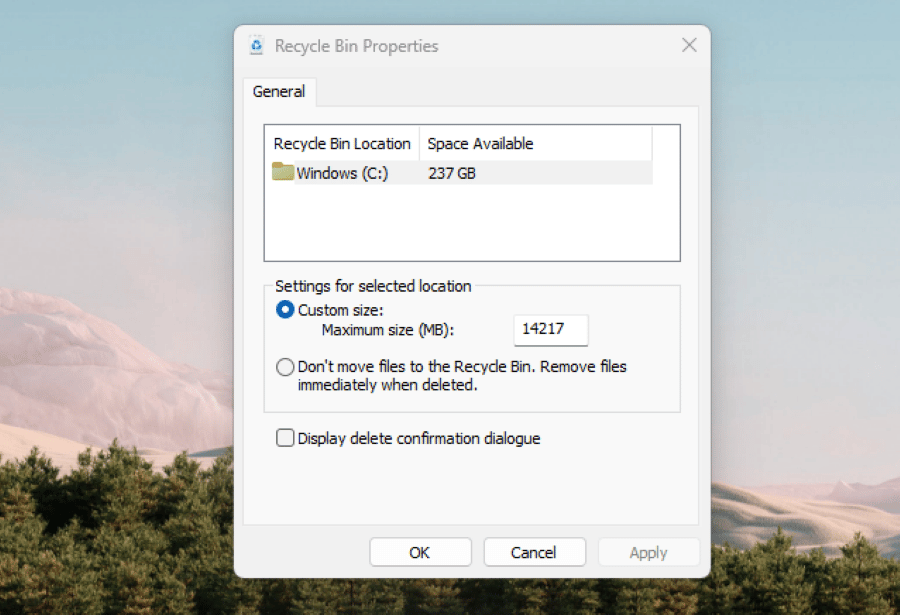
Aquí puedes especificar el espacio máximo del disco duro en megabytes. También puedes marcar la casilla No mover archivos a la Papelera de reciclaje.
Estos ajustes pueden ayudarte a reducir el uso de almacenamiento y evitar que vuelva a producirse el Error 112. También puedes considerar desinstalar las aplicaciones que ya no necesites.
Paso 2: Eliminar archivos temporales
Los archivos temporales suelen ser recursos retenidos, como restos de actualizaciones del SO, archivos temporales de instalación, datos de registro, caché y más. Estos archivos pueden crecer rápidamente y ocupar mucho espacio en tu disco duro.
Para eliminar tus archivos temporales, ve a Configuración > Sistema > Almacenamiento > Recomendaciones de limpieza. A continuación, selecciona Archivos temporales:
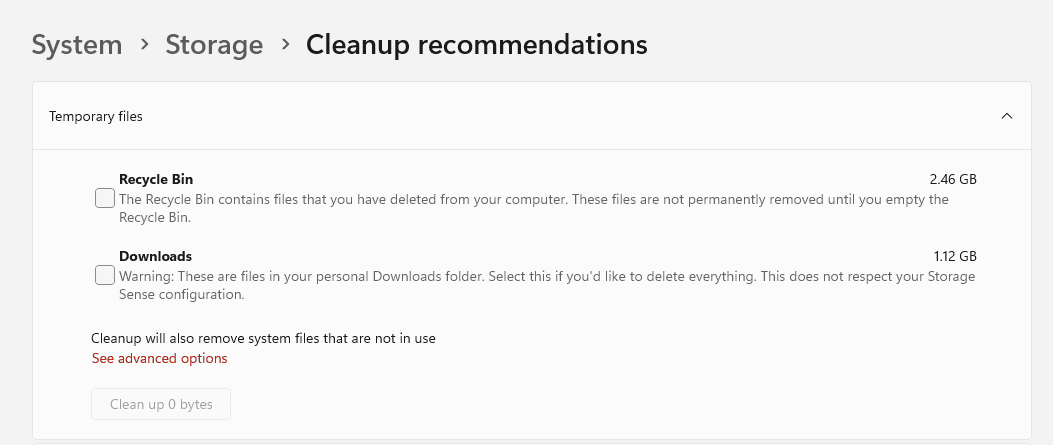
Marca la(s) casilla(s) para seleccionar el tipo de almacenamiento temporal que deseas eliminar y pulsa Limpiar. Ahora, reinicia tu ordenador y descarga una nueva versión del navegador Brave.
Si tienes poco tiempo, puedes utilizar la línea de comandos en su lugar. Simplemente escribe la tecla de Windows + R . A continuación, en la ventana Ejecutar, escribe «%temp%» y pulsa Aceptar:
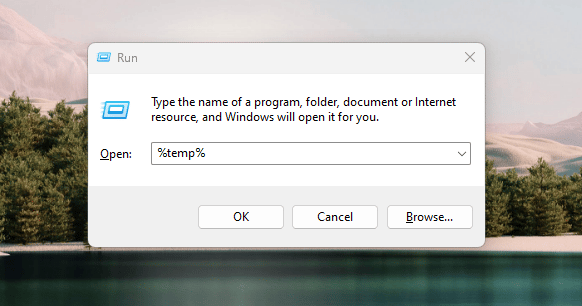
Por último, selecciona todos los archivos utilizando CTRL + A y elimínalos o muévelos a otra ubicación.
Paso 3: Desactiva o actualiza tu software antivirus
Como hemos mencionado antes, la falta de espacio de almacenamiento no es la única causa del Error de Disco Lleno del navegador Brave. Este error también puede producirse porque tu software antivirus ha bloqueado los archivos que intentas descargar en tu ordenador.
Por lo tanto, puedes intentar desactivar tu antivirus. Esto puede parecer arriesgado, pero mientras descargues archivos de una fuente segura, tu ordenador no debería sufrir daños.
Abre la aplicación Seguridad de Windows. A continuación, dirígete a Protección contra amenazas y virus > Administrar configuración y utiliza el control deslizante para desactivar la Protección en tiempo real:
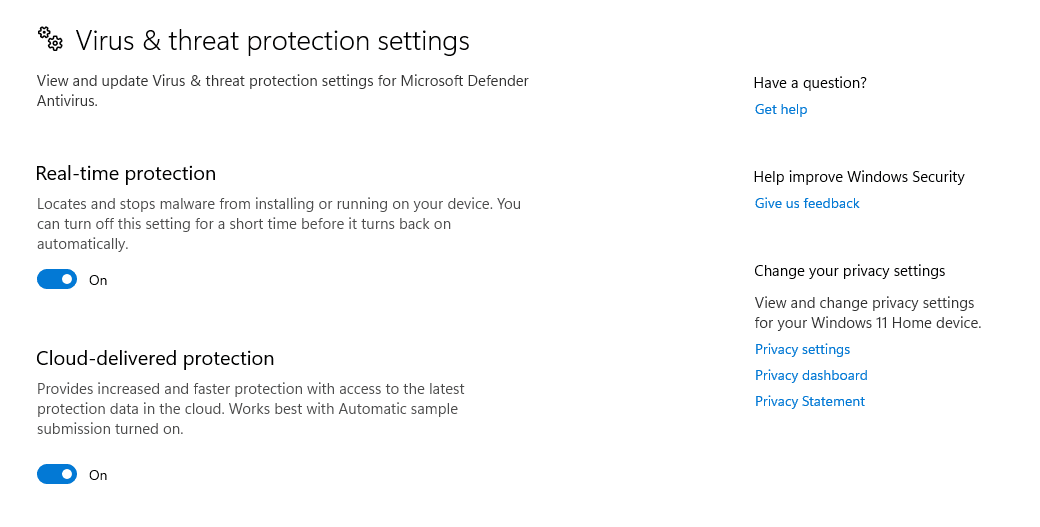
Si esto no funciona, puede ser que tu software antivirus esté anticuado. Esto significa que ya no protege tu ordenador.
En este caso, deberás actualizar el software antivirus para que vuelva a funcionar. Además, puedes instalar un cortafuegos para reforzar la seguridad.
Paso 4: Ejecuta un Análisis del System File Checker (SFC)
La última forma de solucionar el Error de Disco Lleno del navegador Brave es ejecutar un escaneo del System File Checker (SFC). Si los archivos de tu sistema se han dañado, podría impedirte instalar nuevos programas o descargar archivos.
Un escaneo SFC te permite detectar y restaurar los archivos corruptos del sistema Windows. Para empezar, inicia la aplicación Símbolo del sistema (puedes buscarla en la barra de tareas de Windows).
A continuación, escribe el comando sfc/scannow y pulsa Intro:
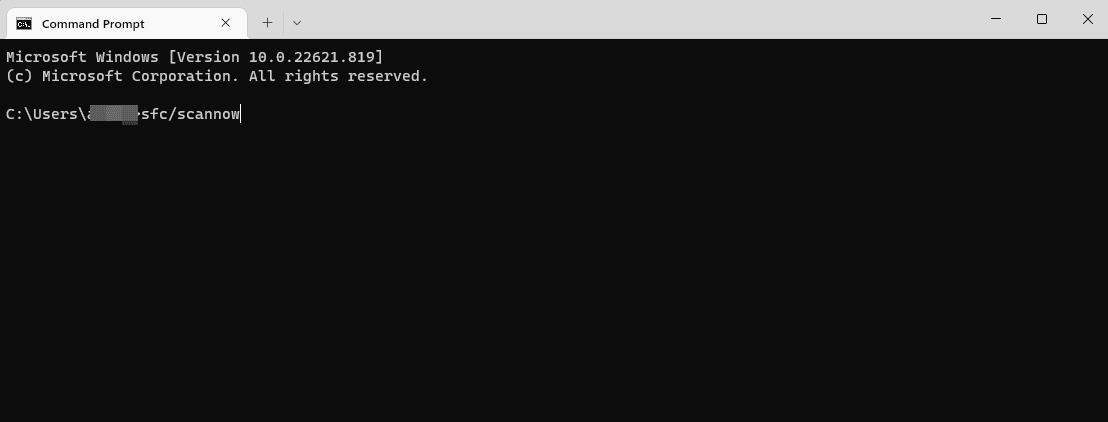
A continuación, reinicia tu ordenador y el navegador Brave. Microsoft tiene un artículo detallado sobre cómo ejecutar un escaneo SFC en diferentes versiones de Windows.
Resumen
Aunque Brave es un navegador rápido y seguro, aún puedes encontrarte con problemas como el Error de Disco Lleno. Esto suele deberse a la falta de espacio en el disco duro.
Afortunadamente, es fácil solucionar el error y volver a disfrutar de tu experiencia de navegación privada.
Puedes empezar por liberar espacio en tu sistema y eliminar los archivos temporales. También puedes desactivar o actualizar tu software antivirus y ejecutar un escaneo SFC.
El alojamiento WordPress gestionado de Kinsta te facilita la creación de un sitio y la puesta en línea.
Si te interesa el alojamiento de aplicaciones y/o bases de datos, Kinsta también tiene una solución. Sean cuales sean tus necesidades, únete a más de 55.000 desarrolladores y emprendedores digitales en la Plataforma como Servicio (PaaS) de Kinsta. Tu nuevo hogar para aplicaciones web modernas.